键盘失灵?别慌!三招帮你调出电脑软键盘
发布时间:2023年12月22日
在电脑使用中,我们有时候需要输入文字,但可能会遇到键盘突然失灵的情况。这时,我们可以使用电脑自带的软键盘来解决问题。本文将介绍如何调出电脑软键盘,以便在需要时进行文字输入。
下面以Windows10系统电脑调出软键盘为例进行演示:
方法一:
- 鼠标右键单击电脑桌面下方的任务栏,在弹出的窗口中选择“显示触摸键盘按钮”。
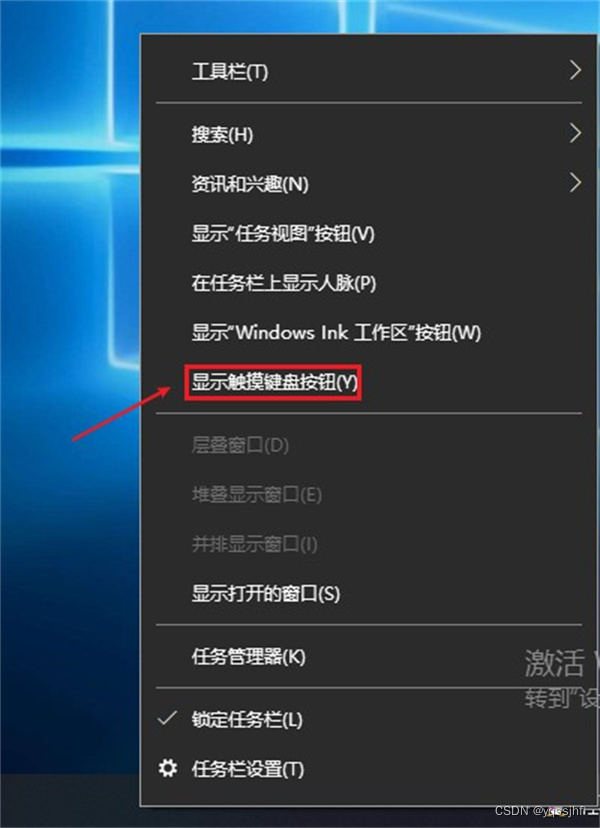
- 接着会自动在右下角的任务栏显示出小键盘图标,单击即可调出电脑软键盘。

调出键盘界面:

方法二:
- 鼠标右键单击左下角的开始菜单,选择“运行”。
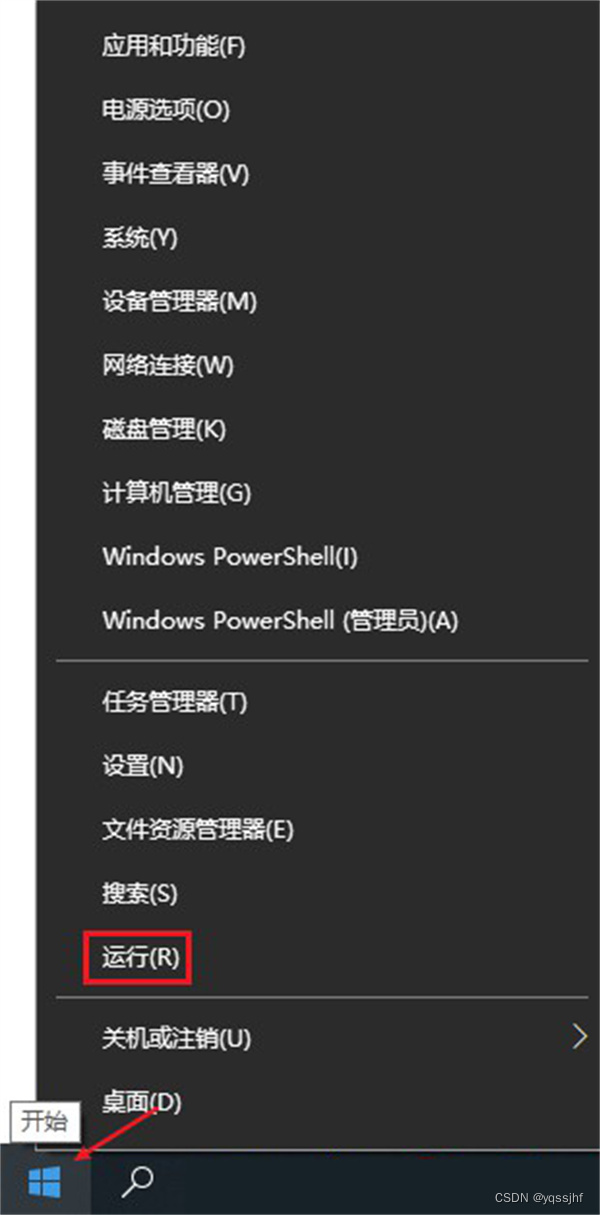
- 复制这个“osk”命令到运行框中并单击“确定”,即可调出电脑软键盘。

调出键盘界面:

方法三:
- 鼠标右键单击左下角的开始菜单,选择“设置”。

- 在弹出的Windows设置窗口中,选择“轻松使用”。
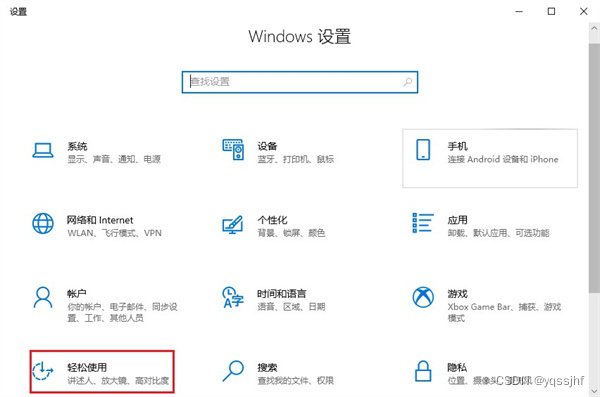
- 然后在“键盘”选项右侧中找到“使用屏幕键盘”并开启以调出电脑软键盘。
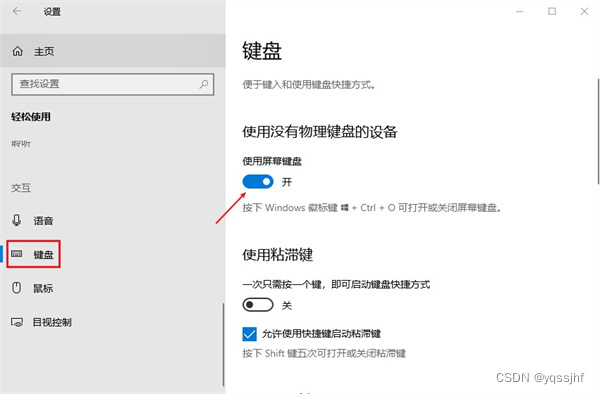
调出键盘界面:
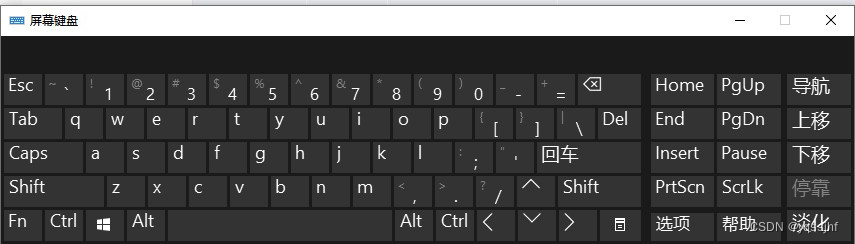
软键盘知识普及:
软键盘,即屏幕键盘,是通过软件模拟键盘,通过鼠标点击输入字符的一种输入方式。打开软键盘后,屏幕上会出现一个类似键盘的界面,可以用鼠标点击上面的按键来输入。软键盘主要用于在物理键盘无法使用或损坏时临时使用,也可用于防止木马记录键盘输入密码。
结尾:
总的来说,当遇到键盘突然失灵时,我们可以尝试上述方法调出软键盘来输入文字。当然,为了更好地应对这种情况,我们也可以提前备份重要数据并定期检查键盘是否正常工作。
往期精彩回顾↓↓↓??
文章来源:https://blog.csdn.net/yqssjhf/article/details/135153961
本文来自互联网用户投稿,该文观点仅代表作者本人,不代表本站立场。本站仅提供信息存储空间服务,不拥有所有权,不承担相关法律责任。 如若内容造成侵权/违法违规/事实不符,请联系我的编程经验分享网邮箱:chenni525@qq.com进行投诉反馈,一经查实,立即删除!
本文来自互联网用户投稿,该文观点仅代表作者本人,不代表本站立场。本站仅提供信息存储空间服务,不拥有所有权,不承担相关法律责任。 如若内容造成侵权/违法违规/事实不符,请联系我的编程经验分享网邮箱:chenni525@qq.com进行投诉反馈,一经查实,立即删除!
最新文章
- Python教程
- 深入理解 MySQL 中的 HAVING 关键字和聚合函数
- Qt之QChar编码(1)
- MyBatis入门基础篇
- 用Python脚本实现FFmpeg批量转换
- HTML常用的特殊字符大全(供复制使用)
- 微服务治理框架-Dubbo
- 乳酸菌饮料行业分析:市场正在显现出巨大潜力也将迎来真正的发展
- 什么是电竞数据?如何运用电竞数据?
- 【51单片机Keil+Proteus8.9】门锁控制电路
- 图床功能轻松上手:Python教程带你实现图片的快速分享!
- 2024年【道路运输企业安全生产管理人员】考试报名及道路运输企业安全生产管理人员模拟试题
- 深度学习|2.11 向量化vectorization
- 牛客 root(N,k)快速幂、推公式(难题噢)
- #mysql 8.0 踩坑日记